L'iPad s'éteint tout seul, que faire
Certains détenteurs d’iPad se plaignent que leur appareil redémarre en boucle sans raison, ou s’éteint tout seul malgré une batterie chargée. Ce problème est plus fréquent qu’on ne le croit et peut être très bloquant. Si vous êtes dans cette situation, il est nécessaire de réparer rapidement votre appareil avant que vous ne puissiez plus du tout l’utiliser. Mais rassurez-vous, il est assez facile de remédier à ce problème grâce à différentes méthodes que nous allons vous expliquer dans cet article.
I. Pourquoi mon iPad se ferme tout seul ?
Plusieurs problèmes liés à l’arrêt soudain de l’iPad sont rapportés par certains utilisateurs : leur iPad s’éteint tout seul alors qu’il vient d’être rechargé et affiche 100% de batterie, ou bien il s’éteint alors qu’il n’est pas complètement déchargé. Une fois branché sur secteur, il redémarre avant de s’éteindre à nouveau, et cela se répète en boucle.
Plusieurs raisons peuvent expliquer ce souci :
- Un problème lié au logiciel de votre iPad
- L’utilisation d’une vieille version d’iOS qui n’est plus reconnue par Apple
- Des fichiers qui prennent trop de place et saturent la mémoire
- Des applications défectueuses
- Des adapteurs et des câbles non adaptés ou défectueux
Quelle que soit la raison, découvrons en détail les solutions permettant de remédier à ce problème.
II. Comment réparer iPad qui s'éteint et se rallume tout seul ?
Vous pouvez tester les méthodes ci-dessous une à une ou choisir celle qui vous convient le mieux pour réparer votre iPad qui s’éteint tout seul.
1. Forcer le redémarrage iPad
La première solution est très simple : il s’agit en effet d’effectuer un redémarrage forcé de votre tablette. Cela peut s’avérer très efficace mais peut aussi ne pas fonctionner du tout.
Si cette méthode ne fonctionne pas, passez à la solution suivante.
2. Vérifier et supprimer les applications défectueuses
Il se peut que certaines applications de l’App Store soient la cause du problème de redémarrage en boucle de votre iPad. Certaines applications défectueuses ou instables peuvent en effet faire bugger votre iPad. Vérifiez donc les applications que vous avez installées sur votre appareil (date de mise à jour, avis, notes, etc.) et supprimez de votre tablette celles qui vous paraissent suspectes.
Pour ce faire, il vous suffit de rester appuyé sur l’application qui peut être à l’origine du problème puis de toucher la petite croix.
3. Nettoyer les applications et les dossiers temporaires
Autre solution à tester : la suppression des dossiers temporaires et du cache des applications. En effet, si vous possédez votre iPad depuis quelques temps, des fichiers temporaires liés aux applications ont dû s’accumuler dans la mémoire de votre appareil. Résultat, cela prend de la place et peut faire bugger votre appareil qui sera alors obligé de redémarrer.
Pour effectuer un grand nettoyage, suivez ces étapes :
4. Mettre à jour iOS/iPadOS
Vous pouvez également tenter de mettre à jour iOS si vous ne l’avez pas fait depuis quelques temps. La version que vous utilisez est peut-être obsolète ou comporte des bugs.
Pour mettre à jour votre tablette, procédez comme suit :
5. Restaurer dans iTunes
Si aucune des méthodes ci-dessus n’a été un succès, vous pouvez essayer d’effectuer une restauration via iTunes.
Voici la marche à suivre :
6. Réparer iPad qui s'éteint tout seul sans perte de données
Si votre iPad Pro/Air/Mini s’éteint tout seul ou ne cesse de redémarrer, vous pouvez vous tourner vers une méthode alternative et utiliser un logiciel : Tenorshare ReiBoot.
Ce programme fiable, facile et efficace permet notamment de réparer un iPad bloqué dans une boucle de redémarrage sans fin.
Installez ReiBoot sur votre ordinateur, puis branchez votre iPad via un câble USB. Cliquez sur « Commencer ».
Ensuite, choisissez « Réparation standard » puis cliquez sur le bouton « Réparer standard ».
Cliquez sur « Télécharger » pour installer le firmware compatible avec votre iPad. Le téléchargement est rapide (quelques minutes seulement).
Ensuite, sélectionnez « Lancer Réparer standard ».
Une fois l’opération finie, votre appareil se relancera normalement avec toutes vos données et tous vos réglages intacts.
III. iPad s'éteint seul malgré une batterie chargée, que faire
Autre cas de figure : votre iPad redémarre en boucle alors que vous êtes en train de le charger. Pour résoudre ce souci, voici plusieurs astuces à tester.
1. Changer les câbles ou les adaptateurs de charge
Première chose à faire : vérifier le câble USB et l’adaptateur que vous utilisez pour recharger votre iPad. En effet, il est possible que ceux-ci soient défectueux. Essayez donc de les remplacer par un autre câble et/ou un autre adaptateur. Si le problème persiste, utilisez la méthode suivante.
2. Brancher et débrancher le chargeur
Cette méthode consiste à brancher et débrancher le chargeur plusieurs fois d’affilé.
Voici comment faire :
- Branchez le câble USB à une prise de courant. Votre appareil va alors redémarrer et vous verrez le logo Apple apparaître.
- Dès que le logo Apple s’affichera à l’écran, débranchez le chargeur. Vous devriez alors voir apparaître l’écran d’accueil.
- Rebranchez le chargeur rapidement. Votre iPad devrait ensuite s’éteindre et ne plus redémarrer. Il va se charger pendant quelques minutes jusqu’à ce que vous deviez réitérer l’opération.
Vous pouvez ensuite vérifier si votre appareil fonctionne correctement. Si ce n’est pas le cas, passez à la dernière méthode.
3. Vérifier le port et la batterie
Il est possible que le port de votre iPad soit endommagé ou que la batterie soit défectueuse. Vérifiez donc ces deux éléments.
Si le problème vient du port, faites-le réparer dans un centre d’assistance Apple.
Si le problème est causé par la batterie, rendez vous dans un centre Apple afin qu’ils effectuent un remplacement de la batterie.
Conclusion
En conclusion, si vous êtes confronté au problème du redémarrage en boucle ou de l’iPad s’éteint avec une charge 100%, vous pouvez tester différentes méthodes pour corriger ce souci. Il existe également un logiciel simple et efficace, ReiBoot, qui répare le système iOS sans effacer vos données !
Partagez votre opinion
Articles connexes
Tous les thèmes


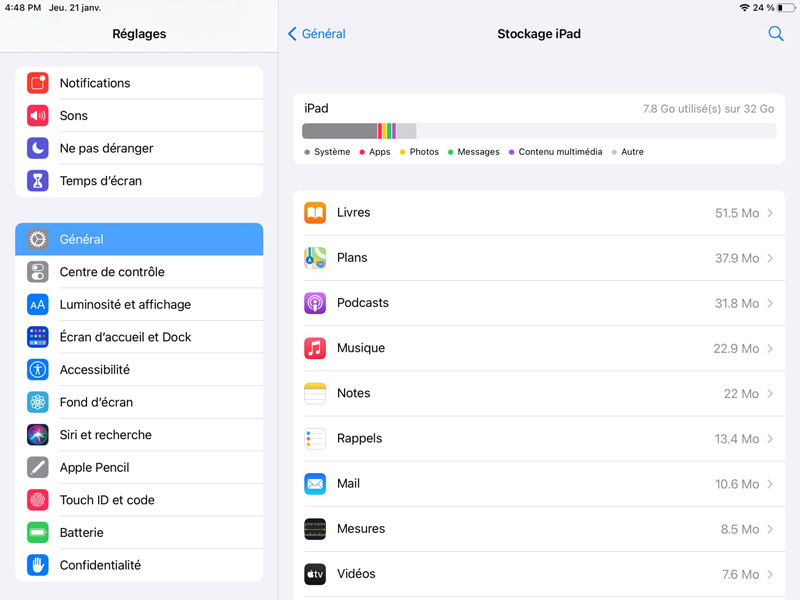

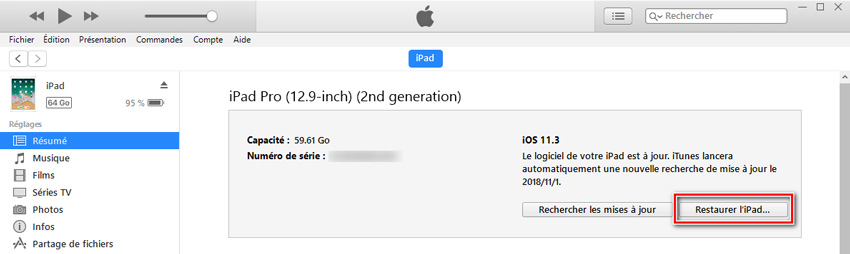




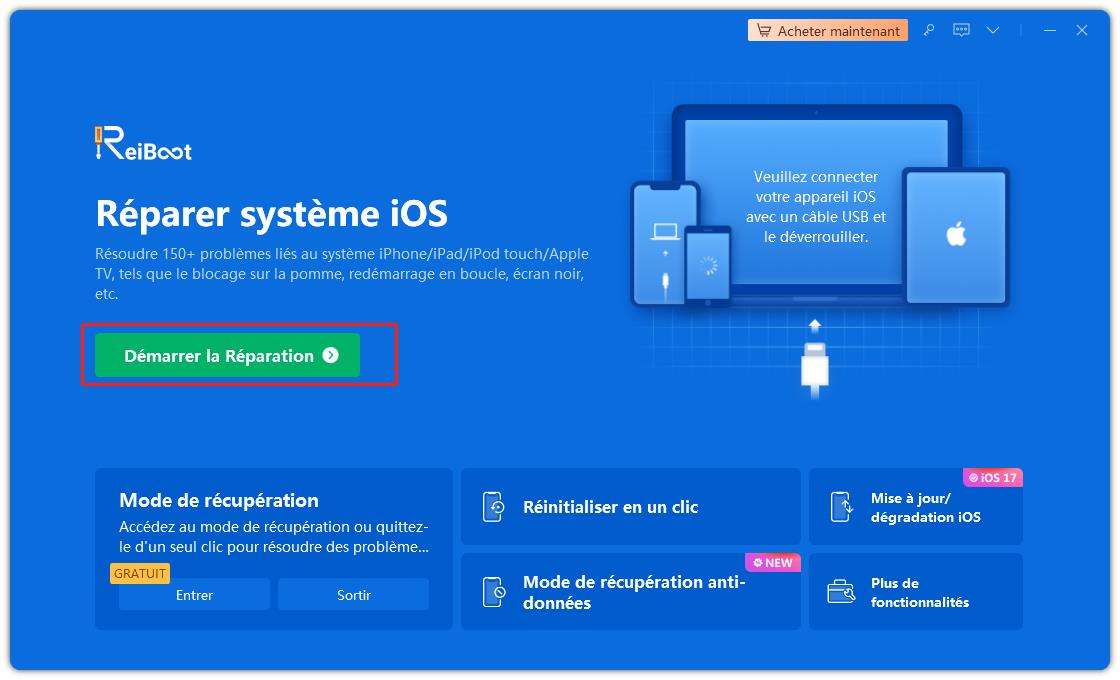


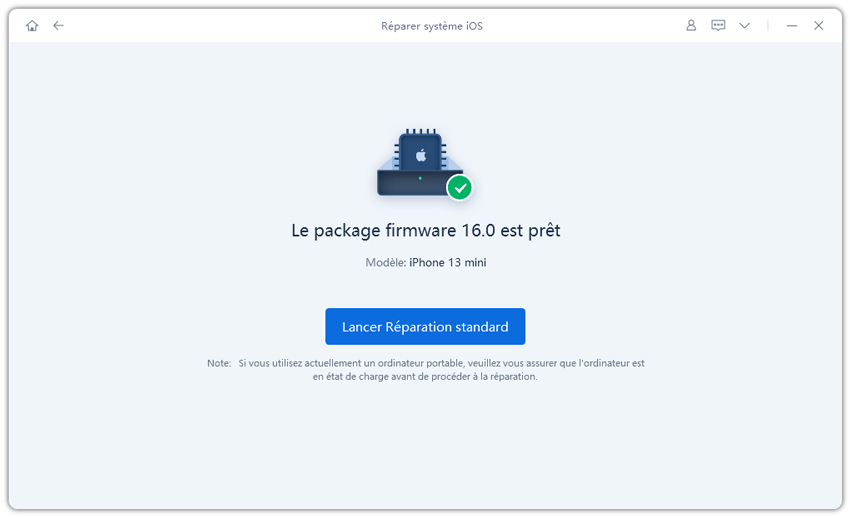


Par Chloé Blanchet
2026-01-04 / iPad